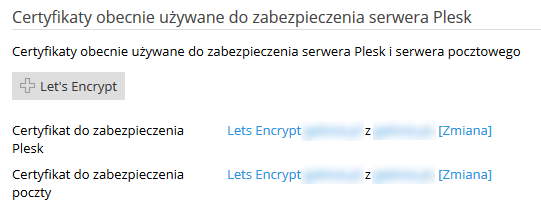- Zaloguj się do swojego Panelu Plesk.
- Kliknij tutaj, aby sprawdzić jak się zalogować.
- Na ekranie startowym (w przestrzeni WWW swojej domeny) wybierz sekcję Certyfikaty SSL/TLS.
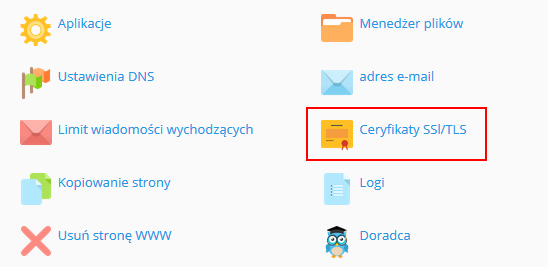
- Na kolejnym ekranie kliknij przycisk: Dodaj certyfikat SSL/TLS.
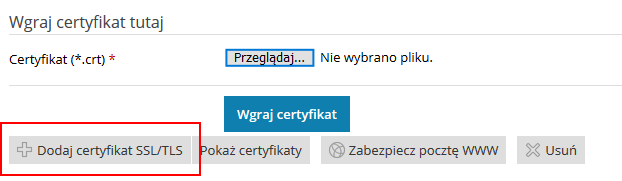
- Następnie w pierwszym polu wpisz nazwę swojego certyfikatu (można to być np. nazwa domeny lub inna dowolna nazwa) i przejdź do sekcji: Wgraj certyfikat jako tekst.
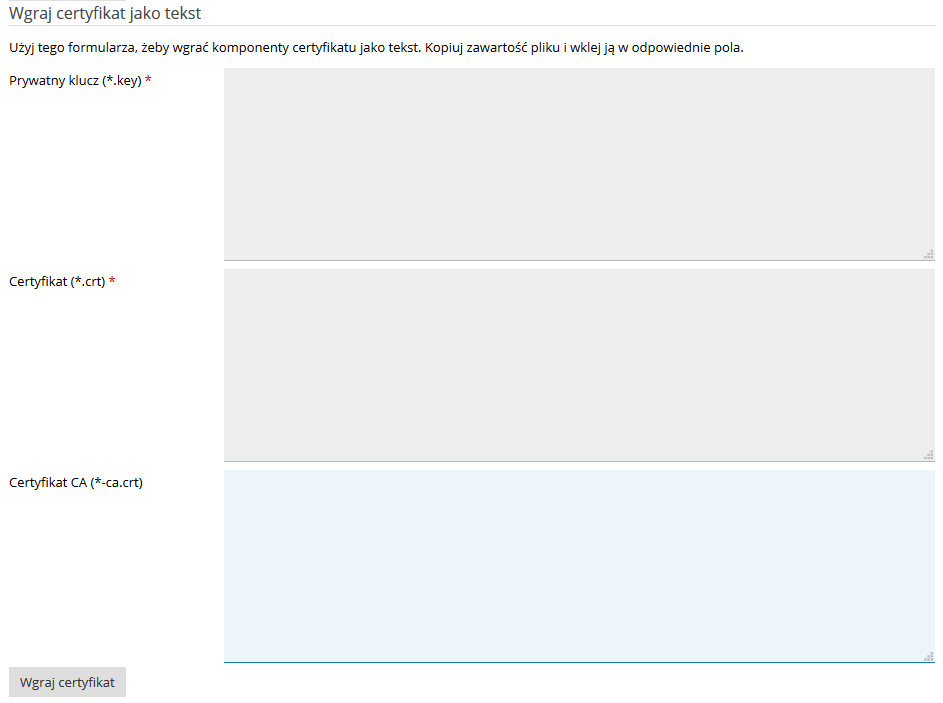
Do wskazanych pól skopiuj klucz prywatny i certyfikat. Wpisy muszą zaczynać się znacznikami:- [dla klucza prywatnego] —–BEGIN PRIVATE KEY—–
- [dla certyfikatu] —–BEGIN CERTIFICATE—–
i kończyć znacznikami
- [dla klucza prywatnego] —–END PRIVATE KEY—–
- [dla certyfikatu] —–END CERTIFICATE—–
Instalacja certyfikatu pośredniego (CA) nie jest konieczna. Zalecamy ją jednak przeprowadzić ze względu na działanie tego certyfikatu w mniej popularnych przeglądarkach internetowych (aby dowiedzieć się, jak pobrać certyfikat pośredni (CA), zajrzyj tutaj).
- Po uzupełnieniu informacji dotyczących klucza prywatnego i certyfikatu, kliknij przycisk: Wgraj certyfikat.
- Po wgraniu certyfikatu pokaże się on na liście, zaznacz go i wybierz przycisk Zabezpiecz pocztę WW, aby zabezpieczyć dostęp do webmaila.
- Wróć do zakładki Strony WWW i domeny, a następnie wybierz Ustawienia hostingu.
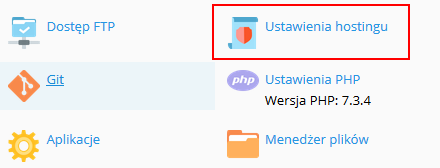
- W sekcji Bezpieczeństwo zaznacz opcję Obsługa SSL/TLS i wybierz z listy dodany certyfikat.
- Zatwierdź operację – certyfikat zostanie zainstalowany na Twoim serwerze VPS.
Zabezpieczenie poczty oraz Panelu Plesk za pomocą certyfikatu SSL
Począwszy od wersji Plesk Onyx możesz zabezpieczyć pocztę e-mail oraz połączenie z Panelem Plesk, które korzystają z adresu domeny (dla której wystawiony został certyfikat SSL).
- Zaloguj się do swojego Panelu Plesk.
- Kliknij tutaj, aby sprawdzić jak się zalogować.
- Wybierz Narzędzia i ustawienia -> Certyfikaty SSL/TLS.
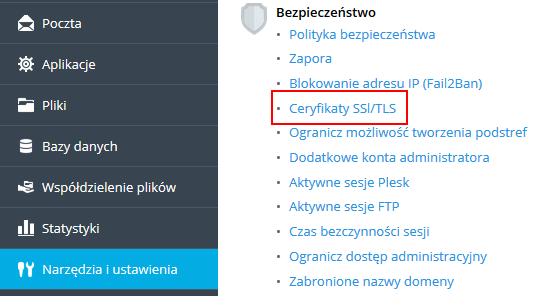
- W obu pozycjach poprzez opcję Zmiana wybierz swój certyfikat SSL i zatwierdź.